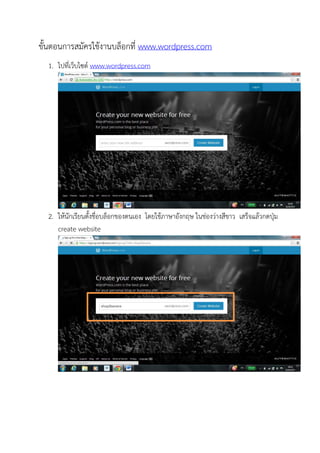
การสมัครใช้งานบล็อกที่ www.wordpress.com
- 1. ขั้นตอนการสมัครใช้งานบล็อกที่ www.wordpress.com 1. ไปที่เว็บไซต์ www.wordpress.com 2. ให้นักเรียนตั้งชื่อบล็อกของตนเอง โดยใช้ภาษาอังกฤษ ในช่องว่างสีขาว เสร็จแล้วกดปุ่ม create website
- 2. 3. เมื่อกดปุ่ม create website เรียบร้อยแล้ว จะเข้าสู่การกรอกข้อมูลส่วนตัวของผู้สมัครใช้ งาน wordpress ตามลาดับดังนี้ 1. ใส่อีเมล์แอดเดรสของผู้สมัครใช้งาน 2. กาหนดชื่อผู้ใช้งาน สาหรับนาไปใช้ในการจัดการบล็อก 3. กาหนดรหัสผ่าน อย่างน้อย 6 ตัวอักษร โดยให้มีตัวอักษรตัวเล็ก ตัวอักษร ตัวใหญ่ ตัวเลขและอักขระพิเศษ ผสมกัน 4. และให้เลือกใช้ free คือ WordPress.com Beginner 5. กดปุ่ม create blog 1 2 3 4 5
- 3. 4. เมื่อกดปุ่ม create blog แล้ว wordpress จะเริ่มเข้าสู่การตั้งค่าเบื้องต้น ขั้นตอนแรก จะให้ผู้ใช้งานตั้งชื่อหัวข้อบล็อก (Blog Title) พร้อมคาโปรยหรือสโลแกน ของบล็อกและเลือกภาษาที่ใช้ในบล็อก ในที่นี้เลือก ภาษาไทย เสร็จเรียบร้อยแล้วกดปุ่ม Next step ขั้นตอนที่ 2 เลือกรูปแบบบล็อก (theme) หากยังไม่ต้องการเลือกตอนนี้ก็ได้ ระบบจะ เลือกให้อัตโนมัติ สามารถมาเปลี่ยนแปลงที่หลังได้ เมื่อเลือกเรียบร้อยแล้ว กดปุ่ม next step
- 4. ขั้นตอนที่ 3 ให้ผู้ใช้งานทาการปรับแต่งรูปแบบบล็อกที่เราเลือกใช้งาน หากยังไม่ต้องการ ปรับแต่งค่า กดปุ่ม next step ขั้นตอนที่ 4 wordpress จะให้ผู้ใช้งานทาการเชื่อมต่อกับสื่อสังคมออนไลน์ที่ผู้ใช้งานมีอยู่ ในที่นี้มี 2 ชนิด คือ twitter และ facebook หากผู้ใช้งานต้องการเชื่อมต่อให้เลือกกดปุ่ม สื่อสังคมออนไลน์ที่ต้องการ โดยให้ใส่ username และ password แต่ผู้ใช้งานจะยังไม่ เลือกเชื่อมต่อตอนนี้ก็ได้ เมื่อกาหนดค่าเรียบร้อยแล้ว ให้กดปุ่ม next step
- 5. ขั้นตอนที่ 5 ผู้ใช้งานจะเข้าสู่การจัดการระบบของ wordpress โดยผู้ใช้งานสามารถจะ ปรับแต่งค่า พร้อมทั้งเขียนแสดงเรื่องราวต่างๆ ได้ทันที 5. ให้ผู้ใช้ทาการยืนยันตัวตน โดยการเข้าไปยืนยันที่อีเมล์ที่ตนเองได้ใช้สมัคร wordpress ไป ในขั้นตอนที่ 2 ให้ผู้ใช้งาน คลิกเข้าไปที่กล่องจดหมายจะพบ อีเมล์ที่ส่งจาก wordpress.com ให้ผู้ใช้งาน คลิกเข้าเพื่อทาการยืนยันตัวเอง โดยกดปุ่ม confirm email address
- 6. Wordpress จะแสดงข้อความว่าผู้ใช้งานได้ทาการยืนยันตัวตนเรียบร้อยแล้ว เสร็จเรียบร้อย สาหรับการสมัครใช้งานบล็อกที่ www.wordpress.com